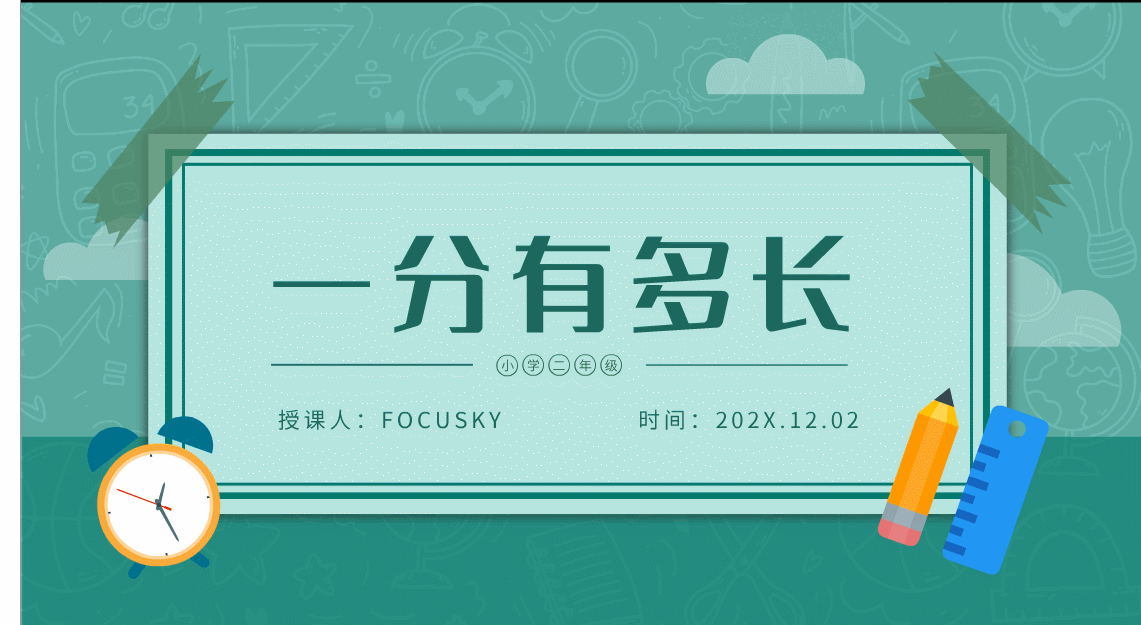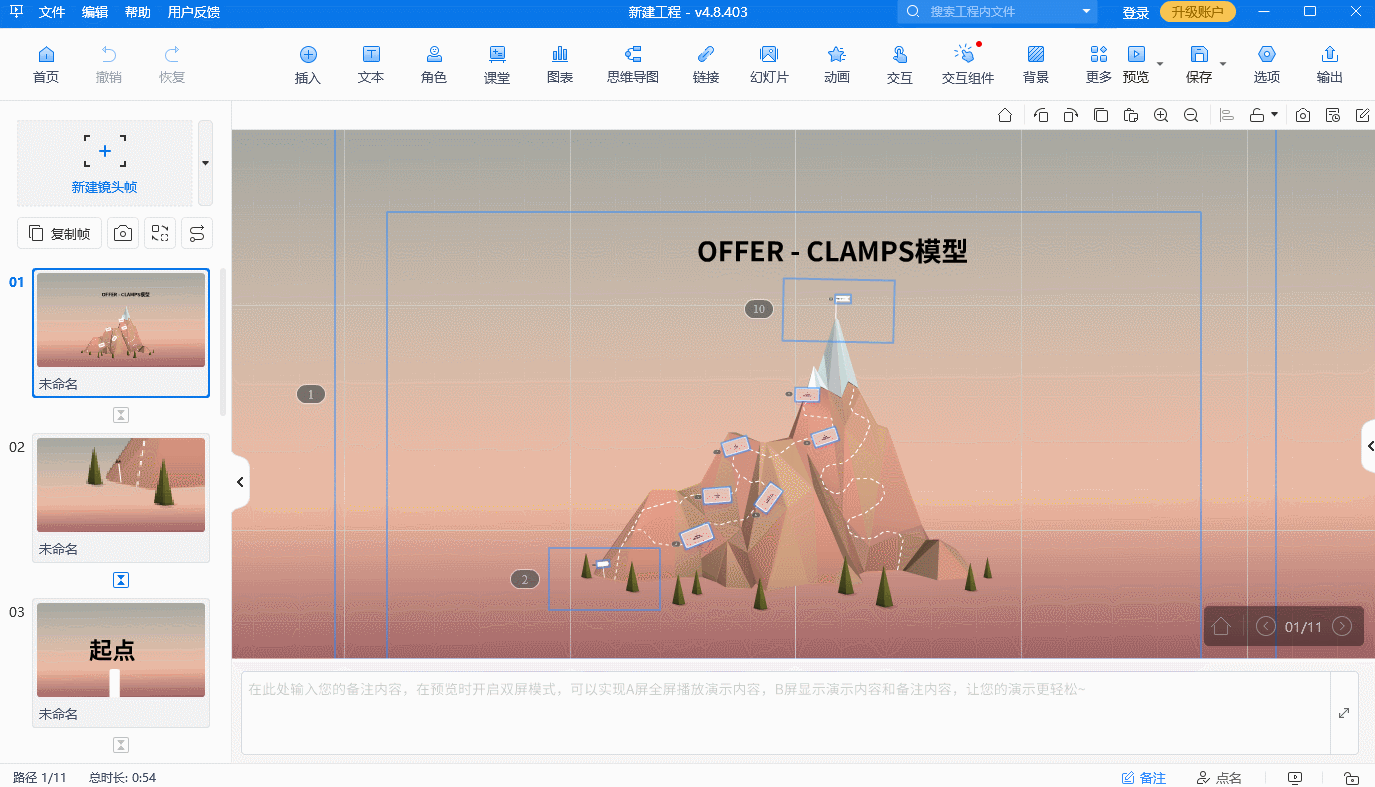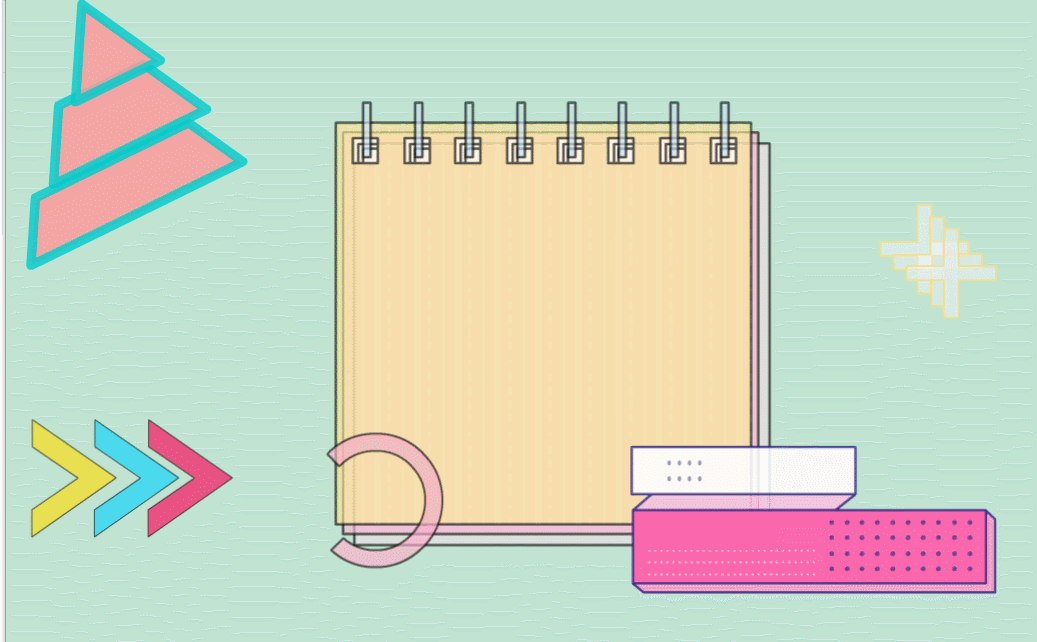轻松掌握做交互ppt课件技巧,实用教程不容错过!
Focusky万彩演示大师软件以其独特的操作方式和丰富的功能,让教师们能够轻松做交互ppt课件。 以一位初中英语教师Miss Wang为例,我们来看看如何使用Focusky制作一份关于“时态复习”的交互PPT课件。

1. 新建工程与选择背景 Miss Wang首先打开Focusky软件,选择左上方的“新建空白项目”。在弹出的窗口中,她选择了一个清新简约的3D背景作为PPT的底色,为后续的课件制作奠定了基础。
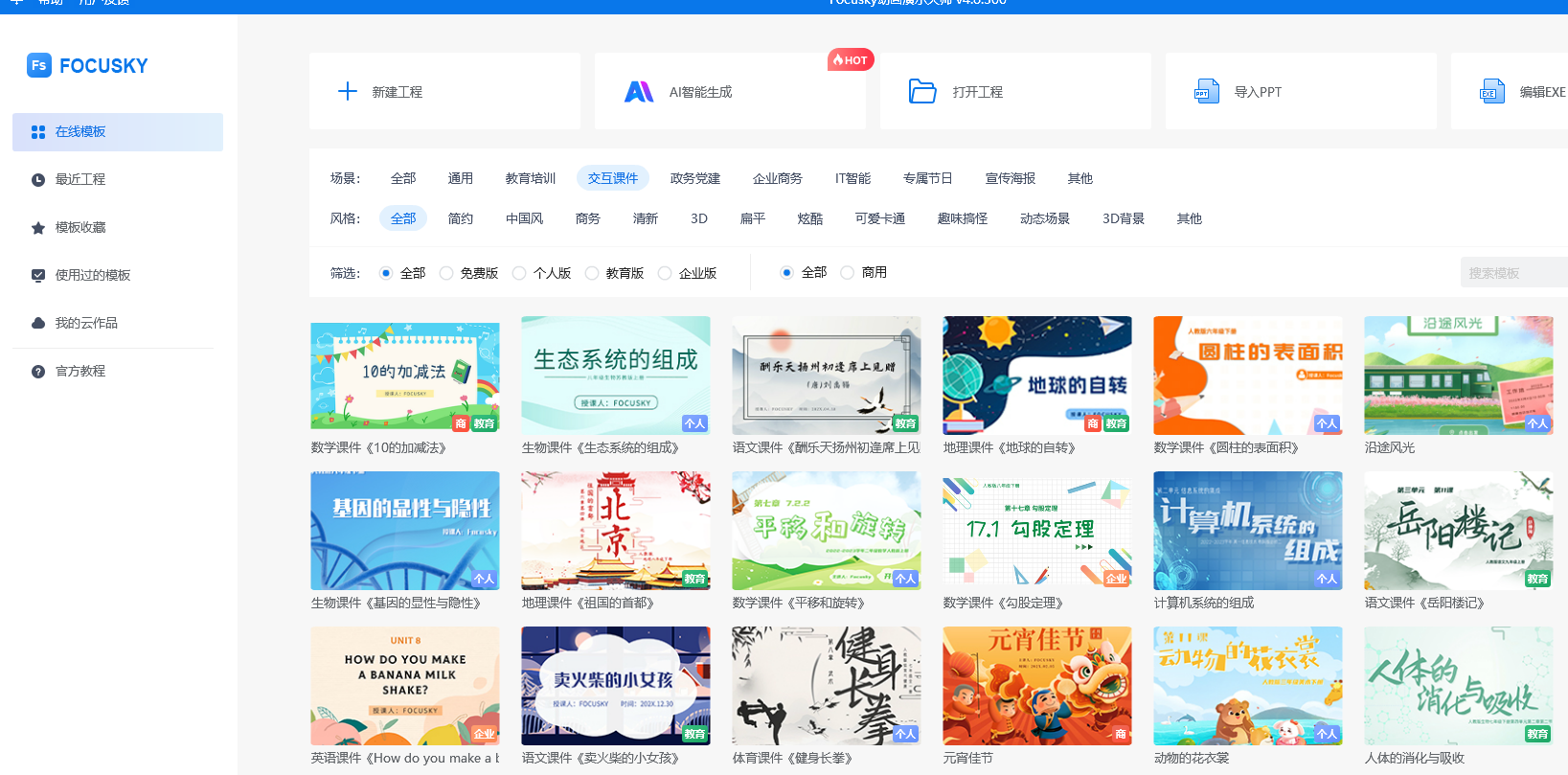
2. 添加内容与设置动画 接下来,Miss Wang开始添加PPT的内容。她通过拖拽和放置的方式,轻松地将各种时态的定义、用法和例句添加到幻灯片中。同时,她还利用Focusky的动画功能,为这些元素设置了生动的动画效果,如文字飞入、图片旋转等,使得PPT更加生动有趣。
3. 创建思维导图式幻灯片 为了帮助学生更好地理解时态之间的关系,Miss Wang利用Focusky的思维导图功能,创建了一个以“时态”为中心的思维导图。她通过添加分支和子分支的方式,将不同的时态及其用法进行归类和整理,并以逻辑清晰的方式呈现出来。这样,学生在观看PPT时就能更快速地掌握时态的要点。
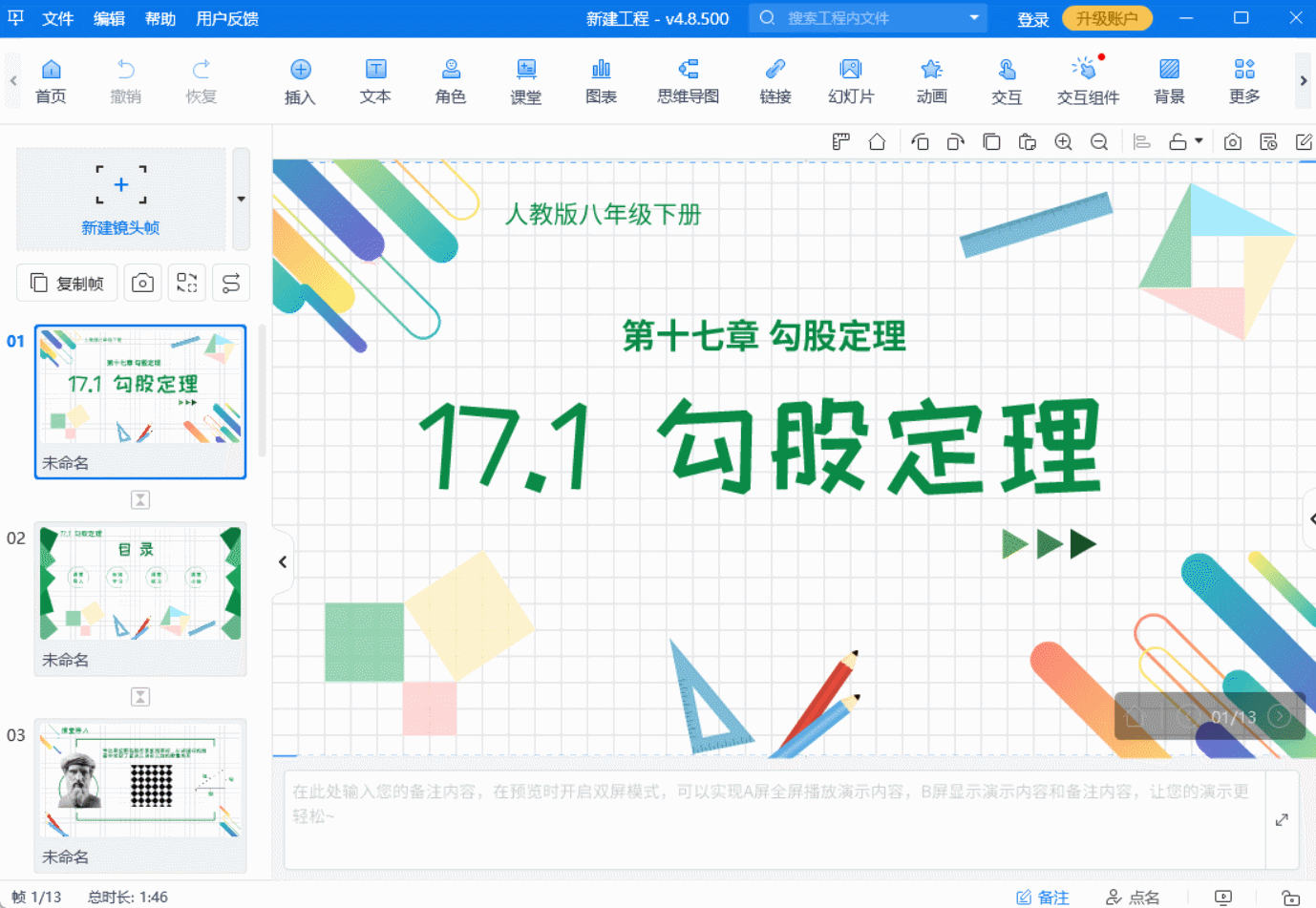
4. 添加交互元素与超链接 为了让PPT更具交互性,Miss Wang还添加了一些交互元素。例如,她在某些幻灯片上设置了按钮,当学生点击这些按钮时,会跳转到相关的练习题页面或答案解析页面。此外,她还利用超链接功能,将PPT与外部的教学视频或资料相连接,为学生提供更多的学习资源。
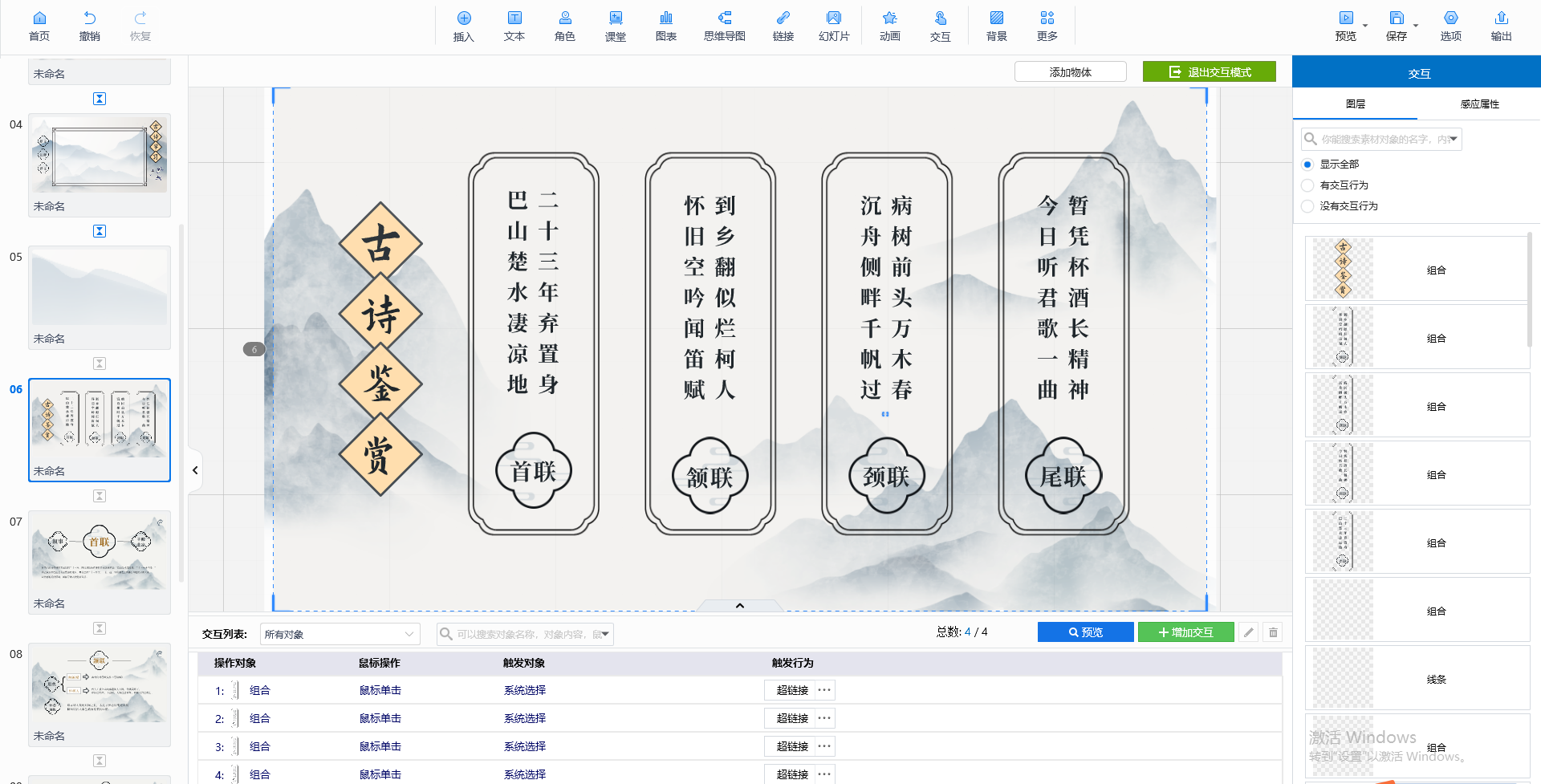
5. 细节优化与预览发布 在PPT制作完成后,Miss Wang还对细节进行了优化。她调整了幻灯片的排版、字体大小和颜色搭配等,使得整个PPT更加美观易读。最后,她通过Focusky的预览功能,查看了PPT的实际效果,并进行了必要的调整。 别看步骤好像挺多的,其实新手老师上手操作也是完全没问题的~